3DMAX完整笔记
- 格式:doc
- 大小:176.50 KB
- 文档页数:29

第一课:现成的三维物体建模1-1、3Dmax2010软件简介和快捷键3D Studio Max,常简称为3ds Max或MAX,是Autodesk公司开发的基于PC系统的三维模型制作和动画渲染软件,其广泛应用于室内设计、建筑设计、影视、工业设计、多媒体制作、游戏、辅助教学以及工程可视化等领域。
3Dmax为了便捷,我们还要记住一些快捷方式:改变到上(Top)视图【T】改变到底(Bottom)视图【B】改变到相机(Camera)视图【C】改变到前(Front)视图【F】改变到等大的用户(User)视图【U】改变到右(Right)视图【R】改变到透视(Perspective)图【P】显示/隐藏网格(Grids) 【G】新的场景【Ctrl】+【N】约束到X轴【F5】约束到Y轴【F6】约束到Z轴【F7】撤消场景*作【Ctrl】+【Z】渲染配置【F10】显示/隐藏光源(Lights) 【Shift】+【L】以下部分可以了解了解就好:最大化当前视图(开关) 【ALT】+【W】法线(Normal)对齐【Alt】+【N】偏移捕捉【Alt】+【Ctrl】+【空格】打开一个MAX文件【Ctrl】+【O】平移视图【Ctrl】+【P】交互式平移视图【I】放置高光(Highlight) 【Ctrl】+【H】播放/停止动画【/】快速(Quick)渲染【Shift】+【Q】回到上一场景*作【Ctrl】+【A】回到上一视图*作【Shift】+【A】旋转(Rotate)视图模式【Ctrl】+【R】或【V】1-2、3dmax2010界面组成和界面优化快速工具栏“文件”菜单3Dsmax2010界面优化:1、改变界面风格:自定义---加载自定义用户界面方案UI文件的位置在C:\Program Files\Autodesk\3ds Max 2010\ui2、隐藏动画轨迹栏:自定义---显示---3、隐藏石墨建模工具栏:4、以小图标来显示工具栏:自定义---首选项---常规---5、自定义布局:在“视图控制区”右击1-3、3dmax2010视图控制1-4、3Dmax2010标准基本体长方体、球体、圆柱体、圆环、茶壶、圆锥体、几何球体、管状体、四棱锥、平面1-5和1.6、实例:装饰品知识点:(1)、学习堆积木式的建模方法,(2)、学习“选择、移动、修改、复制”物体1-7、实例:桌几尺寸:1300*800 1000*500 25*480知识点:(1)、使用标准尺寸建模1-8、3Dmax2010扩展基本体异面体、切角长方体、油罐,纺锤,油桶、球棱柱、环形波,软管,环形结、切角圆柱体、胶囊、L-Ext , C-Ext、棱柱。

3dmax学习笔记(第一部分,共两部份)1)(参考第十四条)图形之间的布尔运算要可编辑样条线进行,然后附加,然后进行布尔运算,布尔运算的具体方法为:(前提选中“选择”中的三个红色标记的第三个,即:“顶点”“线段”“样条线”中的样条线)1附加对可编辑样条线对象2退出附加3选择其中一个(一部份)4选择布尔(并集、差集或交集)5在“布尔”按钮被按下的情况下,选择第3部以外的其他对象,即完成3DMax的样条线布尔运算2) 要渲染,则先要在修器中在渲染选项选择“在渲染中启用”3)三个倒角级别也可创造倒角立体图4)车削修改器下有个轴,点击轴,然后在图形中拖动鼠标,可改变车削的轴5)放样:类似于CAD立体作画中的扫掠,是利用可编辑样条线作为规迹,然后画出立体图,具体操作为:1.画出一条可编辑样条线作为放样规迹2.画出放样的截面3.在立体作图中先择复合对象(就先基本标准体,扩展标准体等的那选项)4.选择路径5.点取获取图形即可6.可以编辑中对放样好的图形进行编辑6)按shift键移动物体即可复制物体(放大/缩小/旋转都可)7)复制时,有“复制”“实例”“参考”,“复制”后的图像不会随原件的改动而变化,“实例”“参考”则会变化。
“改变”参考时,其他不变。
实际操作一下就知道了。
一般用复制8)关于轴心点的操作8.1)用移动工具选择物体时,如何改变大坐标(那个移动的彩色大坐标)位置1.用移动工具选中物体2.选择层次按钮(创建、修改的那排,是第三个,由一大三小的四个小白框及三条线组成)3.选择“轴”,在调整轴-移动/旋转/缩放中选择“仅影响轴”(在层次按钮下面那条)4.在已选把的十字移动工具那右击,弹出移动选项5.输入绝对坐标即可,在镜像时能用到。
8.2)如何将轴心点移到物体中心并将物体中心移向零点(视图中央)1.选中物体2.点仅影响轴3.对齐-居中到对象4.关闭“仅影响轴”5.执行8.1中的第4第五项操作9)对物体进行应用材质时应先选中物体10) 室内建模可用修改中的法线修改器(相当于透视,在3dmax中选一下就知道是什么效果,长方体能看出最好效果),然后用修改中的复合对象-布尔运算-拾取对象可抠门窗等11)创建样条线可输入文本,通过挤出可创建立体文本(通过样条线的倒角也可以将样条线文本创建成立体文本。
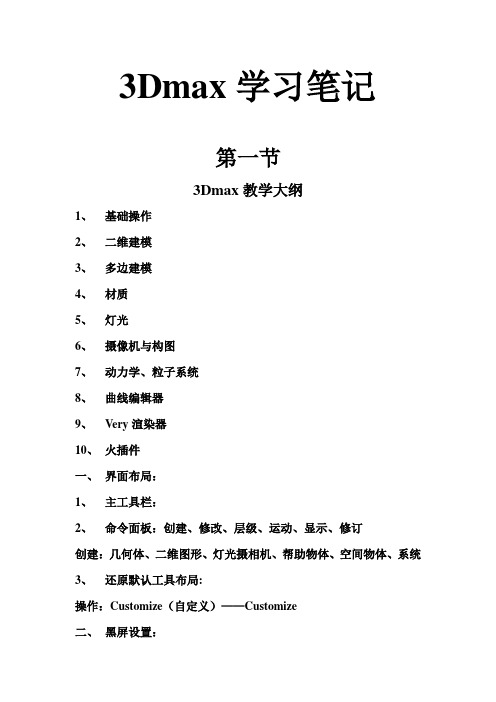
3Dmax学习笔记第一节3Dmax教学大纲1、基础操作2、二维建模3、多边建模4、材质5、灯光6、摄像机与构图7、动力学、粒子系统8、曲线编辑器9、Very渲染器10、火插件一、界面布局:1、主工具栏:2、命令面板:创建、修改、层级、运动、显示、修订创建:几何体、二维图形、灯光摄相机、帮助物体、空间物体、系统3、还原默认工具布局:操作:Customize(自定义)——Customize二、黑屏设置:操作:自定义——第一个(Face)——Color——Load(文件存放路径:C盘——Program files/Autodesk/3dmax2009/Ui)——Ame——dark:黑屏Defaultui:默认Light:亮三、单位设置:(Meric:米制单位)操作:自定义——Units setup(单位设置-3)场景单位与系统单位(System lmit setup)保持一致。
四、创建Box:左键:确定右键:终止中键:完成数值的输入数值的输入:1、双击输入、Tab切换2、推拉滚动3、微调五:视图操作快捷键:Alt+中键:旋转视图(以视图、对象、次物体为中心)按中键/Ctrl+p:平移视图滚动中键:推拉缩放Alt+Z:推拉缩放(微调)Alt+W:最大化视口Ctrl+Alt+Z:全显示Z:当前选中最大化显示对象Shift:复制空格键:锁定操作Ctrl+W:框选放大(正视图)正视图不包含透视图Ctrl:加选六、视图切换:Top:顶视图Left:左视图Front:前视图Perspective:透视图Views:视图切换F3:线框与实体显示的切换F4:线框加实体(加强显示)七、补充命令:1、按名称选择对话框:H编辑菜单:Edit中——Select By:Name按名字选择(H)、Color按颜色选择2、File:文件——Merge:合并(把多个3D文件合并到一个文件中)3、Explode:分解、Open:临时打开=Group4、Twist:扭曲5、Mirror:镜像6、Offset:偏移7、Shift+I:间隔工具{Pick Path:拾取路径、Pick Points:拾取点、Count:数量8、Shape/Area shadows:截面、面域、阴影9、Ponit:点光源、Cine:线光源10、Ctrl+L:切换灯光显示方式11、右击下拉单:右击下拉菜单:第一个Configure modifier sets配制修改器Total Buttons:按钮个数设置好同时右击下拉菜单、单击第二个11、固有色M中12、Offset:偏移13、Bitmap parameters=Viewlmage(Apply)位图截切八、变换工具:1、W:移动E:旋转R:缩放Q:选择X手柄与坐标的切换S :位移扑捉(Shape) 2.5正视图3透视图A:角度扑捉2、旋转:E 角度扑捉Angle,正视图旋转沿Z轴3、缩放:R 百分比扑捉Percent九、数值化操作:右击选择钮/F121、移动的数值化左侧(绝对坐标)(左/前视图的Y轴为Z轴)右侧(相对坐标)(平面视图水平为X轴垂直为Y轴,视图上可看到)屏幕坐标:水平X轴,垂直Y轴世界坐标:地平线的垂直方向为Z轴2、旋转的数值化:屏幕旋转:沿Z轴十、交叉选择:1、部分选中就被选中2、全部选中被选中十一、复制操作:1、Shift+移动/旋转2、Ctrl+V:原地复制3、解除关联Copy:不关联Instance:关联(修改参数,注只影响参数)十二、轴心操作(Pivot)操作:层级面板——Pivot(轴心)1、Affect Pivot Only :改变轴心2、Center to object:放到物体中心3、Reset Pivot :重置轴心十三、对齐操作:操作:选中房前对象)——Alt+A——单击目标对象Current object:当前对象Target object:目标对象Min:左下Center:中水平中垂直Max:右上1、对角对:一个换一个2、边对边:内部换3、X——Y:中心对中心十四、段数操作Segment段数决定模型的细节,根据所需要表达的细节确定段数Face:面数影响运行速度。

3ds max 学习笔记珍藏版背面消隐:选对象→编辑→对象属性→不勾选“背面消隐”。
渲染背面:渲染场景→3280×2460→勾选“强制双面”→渲染。
不锈钢材质--RGB237、237、237;高光级别81,光泽度5,前者越大后者越小则越反光.越白。
逼真的雨中特效:顶视图建一喷射器200×300→前视图中稍旋转→点喷射器→右键→属性→运动模糊(在右下角),勾选图像,倍增为3→创建一泛光灯,一摄像机。
点喷射器→修改→勾选隐藏(喷射器黄框)。
要显示时,点“按名称选择”→点spray01即可。
在修改中改变“变化”值雨点会有不同运动轨迹。
彩虹:圆管→弯曲→贴图。
(在photoshop中作好贴图)圆管,不勾选“平滑”,三面体/四面体→弯曲→贴图。
高清动画:渲染→范围0~100/80~120…→2592×1944或1633×1225→文件→××.Avi→渲染,长时间等待……→播放。
500万象素的播放不很顺畅,200万的顺畅。
动画→生成预览→输出百分比:1~111%。
(最大38万象素)2000/1600万象素渲染输出的图片要比1500万象素的好得多,因后者有较多的边角泛白现象,而前者极少。
2000万象素与1600万的泛白现象差不多。
在ACDSEE中放大后才能看清楚。
虚拟内存增大:我的电脑→右键→高级,性能,“设置”→虚拟内存→更改→自定义大小,382~2292MB→确定。
可提高计算机运行速度。
效果图合并:Photoshop中打开效果图→魔棒工具→选烟囱周边→选择→反选(即选烟囱)→编辑→拷贝→到另一张效果图粘贴→移动工具,调整到适当位置。
动画—球体被抛至空中后下降的过程:画一球体→图表编辑器→轨迹视图-曲线编辑器→移动2条蓝色直线到30帧,点自动关键帧→在透视图中把球体沿Z轴上移→在对话框中点“移动关键帧”,按住shift,单击第0帧关键点并拖到第60帧→点play看一下→点“Z位置”→点“参数曲线超出范围类型”按钮→点第2个循环(周期)下面的第2个钮→确定→play→在关键点30上点右键→选“内”的减量插入方式按钮,选下拉列表由上到下第4个按钮,同时也选中“外”的减量插入方式按钮,选下拉列表由上到下第4个按钮→play。
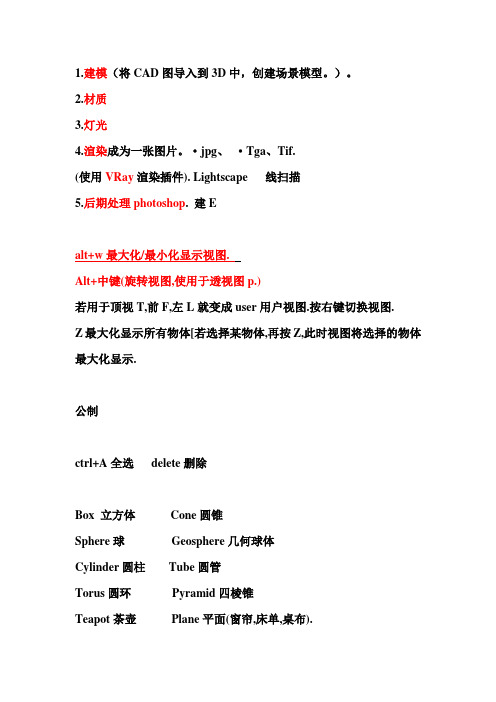
1.建模(将CAD图导入到3D中,创建场景模型。
)。
2.材质3.灯光4.渲染成为一张图片。
·jpg、·Tga、Tif.(使用VRay渲染插件). Lightscape 线扫描5.后期处理photoshop. 建Ealt+w最大化/最小化显示视图.Alt+中键(旋转视图,使用于透视图p.)若用于顶视T,前F,左L就变成user用户视图.按右键切换视图.Z最大化显示所有物体[若选择某物体,再按Z,此时视图将选择的物体最大化显示.公制ctrl+A全选delete删除Box 立方体Cone圆锥Sphere球Geosphere几何球体Cylinder圆柱Tube圆管Torus圆环Pyramid四棱锥Teapot茶壶Plane平面(窗帘,床单,桌布).Modify修改parameters参数Segs分段数(全称segments分段数)在透视中按F4显示边界框(在p 透视图中).Undo撤消ctrl+ZRedo恢复ctrl+Y过滤选择All所有(对象)Geometry几何体Shapes二维物体,图形lights灯光Cameras摄象机过滤选择: shift+G、S、L (隐藏显示这类物体)数字键7显示物体面数移动工具select and move w选择并移动. G显示或隐藏网格. 14.X键,是否启动坐标显示,+号-号改变坐标,显示大小.左键不松点右键返回.下面锁旁边的图标按住shift复制物体.Copy复制:A.B互不影响Instan关联:相互影响Referen参考:A修改,B修改B修改,A不变.A代表原物体,B代表复制物体(并联:相互影响)15设置单位(cust mize) system unit setup metric(公制转毫米) 1英寸=25.4mm16.维度捕捉S常用2.5维捕捉,uertrx节点捕捉options轴向控制Home Grid user Gris选中物体点:Group成组菜单unGroup取消群组Open 打开Detach 分离Attach填加Explode分解17.选中点右键Hide Selectio 选择隐藏Hide unselected 反选隐藏Unhide All 显示所有物体Unhide by name 按名字显示物体Freeze sekection 选择冻结Unfreeze All解冻18.Standard primirir 标准几何体Extended 扩展Chamferky 倒角圆住Compound objects chamferbox 导角立方Select object 选择物体{选择对象}Ctrl0增加选择Alt减少选择Ctrk+i反选19.Sekect by name 按名称选择{H}Select and Rotate 选择并旋转顺时针旋转是负值,逆时针旋转是正值20.View参考坐标系统{视图}ScreenLocal 自身{用于物体旋转对象}Pick:拾取坐标系统File------Resat21. 对齐Current object 当前物体Target object 目标物体Minimum 最小Center 中心Pivot 轴心Maximum 最大最小值指的是X,Y,Z的负方向22.Apply应用扩展几何体Extendee primeitivesHedra 异面体Torus knot 环形节Chamferbox 倒角立方体chamferlyl 倒角圆柱Oiltank 油桶capsule 胶囊Spindele 纺锤体L-EXT L形延体Gebgon 球棱体C-EXT C形延体Ringwave 环形波Hose软管Prism 棱柱23.二维:shapesLine 线rectangle 矩形Circke 圈ellipse 椭圆Arc 圆弧dinut 同心圆环Ngon 多边形star 星形Text 文字helix 螺旋线Section剖面与一个三维物体相交,再产生一个二维的图形将面移开,点修改面版中的create shape 创建剖面曲线F9,重复上次视图渲染Shift+Q 渲染当前视图渲染背景菜单颜色修改Rendering 渲染菜单{环境面版,environment快捷键8} 24.二维物体具备可渲染属性25.二维物体进入修改面版Renderabl 渲染下面的thickness粗细Renderabk 可渲染displat rendr 视图显示In terpolation 插补设置Steps 步幅{类似于段数}F4 边线线框sides 边线angle 角度按shift键面二维里面的直线按键盘光标键返回锤子里面utilities 进入measure 尺寸画一个物体后进入修改面版,点击前面的加号出现次物体vertex 节点Segment 线段Spline 曲线点有四种类型Bezier corner贝兹尖点Bezier 贝兹两端控制杆相互影响Corner尖点Smooth光滑自动圆滑两端的控制杆可以随意调节Selection 选择参数Lock 锁定控制杆F8两个轴线的控制F5,X轴F6,Y轴F7,Z 轴Show verted 显示节点数目Softselection柔化选择Falloff 衰减Geometry 要配合automatic {自动焊接}Create line 可以封闭曲线,封闭图形创建线Attach 舔加接和{只能接二维图}Attach mult 按名称接和Refine 加点{增加节点}26. comect连接insert插入点Make first 设定起点fillt 导圆角chamfer 导直角27. 当选线段的时候能用的Geometry deleteDivide 边数等分{用定数等分时,点的类型必须为尖点}Detach 分离选中spline曲线次物体能用的:outline 偏移cente 中心布尔运算Boolean 并集差集交集Mirror 水平上下对角要满足的条件:1.圆形封闭2.要有公共部分3.要接合attachTrim:修剪(后用vertex里的weld焊接)Detach 分离Explode 分解炸开Spline曲线object 物体对象28. 对二维规则的图形进行编辑添加:edit spline 编辑样条曲线命令点右键最下面一个cinvert to :comvert to editable spine29.二维生成三维的常用命令:Extrude 挤压拉伸Edit splineParametersAmount 数量Segments:1 分段数CappingCap Start 封顶Cap End 封底在透视中按F4显示边界线框将两个物体同时取消,物体将变成单面公制Outline 轮廓偏移X是否启用坐标30.对象捕捉Edge/segment 边捕捉修改中的:lathe 旋转refine 加点匹配位图fillet 做圆角次物体axis 轴Degrees:度数Weld core 焊接核心Flip normals 反转法线两组法线方向:正、反内、外Segments:分段数显示当前效果显示最终效果二维文字中bevel倒角surface表面linear sides 直线边Cured sides 曲线数segments 分段数Bevelvalues start outline 起点偏移height厚度outline偏移二维生成三维的常用命令Extrude挤压lathe旋转Bevel profile倒角轮廓使用原理:截面沿路径生成。
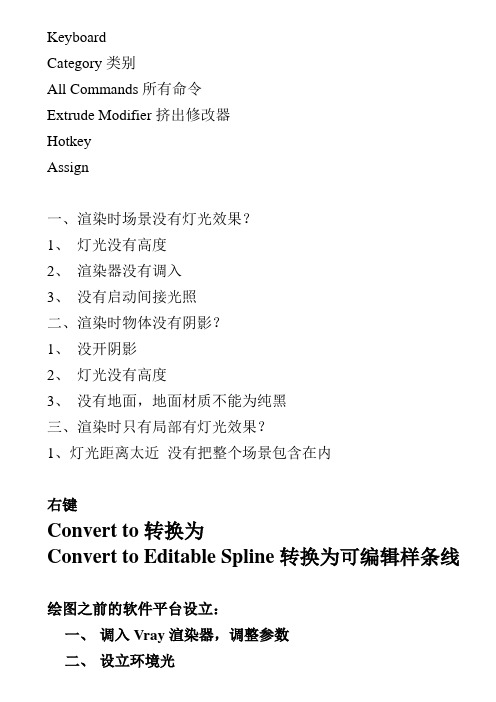
KeyboardCategory类别All Commands所有命令Extrude Modifier挤出修改器HotkeyAssign一、渲染时场景没有灯光效果?1、灯光没有高度2、渲染器没有调入3、没有启动间接光照二、渲染时物体没有阴影?1、没开阴影2、灯光没有高度3、没有地面,地面材质不能为纯黑三、渲染时只有局部有灯光效果?1、灯光距离太近没有把整个场景包含在内右键Convert to转换为Convert to Editable Spline转换为可编辑样条线绘图之前的软件平台设立:一、调入Vray渲染器,调整参数三、检查单位四、检查Gamma校正五、调整对象捕获2.5六、G去除背景网格Poly可编辑多边形点——Extrude挤出Chamfer倒切角线——Connect连接Extrude挤出Chamfer倒切角(Segment线段数)边界——Cap封面(修改面板)面——Extrude挤出Bevel倒边Inset向内收边元素——Flip反转法线Freeze Selection冻结所选物体Unfreeze All解冻所有Snap to Frozen Objects捕获冻结物体启动场景双面光:右下角右键——2 Lights双面光二维线结合:(可以将多个二维图形结合成一个)1、先创建一个二维图形,勾掉Start New Shape开始新图形,然后创建其他图形2、先创建二维图形,然后将其中的一个右键Convert to EditableSpline转换成可编辑样条线,右键Attach结合。
Modifier List修改菜单Extrude挤出Amount高度值Keyboard键盘Category类别——All Comands所有命令——Extrude Modifier 挤出修改器——Alt+E——Assign确认(Remove删除)File文献——Import导入(Cad文献)Ctrl+A全选Group——Group群组Ungroup解组创建面板——Name and Color名称和颜色移动工具上右键——0,0,0选择物体右键——Freeze Selection冻结所选物体Unfreeze All解冻所有物体更改绘图区域背景颜色:Customize自定义——用户自定义Customize User Interface Colors颜色——View Background视图区背景给物体添加贴图——Diffuse固有色后点击方框——Bitmap位图UVWMap贴图坐标——有贴图的物体一定要添加贴图坐标——用来调节纹理的疏密Box形式导入模型:File——Merge合并(3d文献)给物体添加贴图:M材质编辑器——Diffuse后方框——Bitmap位图只要有贴图的物体就要添加UVWMap贴图坐标(用来调节纹理的疏密限度)——Mapping:Box——数值越大纹理越稀疏,数值越小纹理越密集自动保存途径:我的文档——3dsMax——Autoback——离你当前时间最近的I:鼠标追踪Blur:贴图的清楚度(数值越小越清楚)场景文献收集打包前提:3d场景必须存储过Standard标准材质Specular Level 高光级别(控制高光的亮度)Glossiness模糊(控制高光区域的大小)VraymtlReflect反射Hilight glossiness高光(0-1.0)数值越大高光越强Refl. Glossiness反射模糊(0-1.0)控制的是物体的粗糙(磨砂)限度(数值越小,物体越粗糙)试渲染(速度快进行观测、不规定质量)成图渲染(规定质量要高,速度跟据实际需要)代理物体的第二种情况(群组的非单一物体的代理方法)一、选择物体,Alt+Q单独编辑物体。
3DS MAX学习笔记3DS MAX学习笔记一、基础知识1、屏幕布局:2、视图显示:3、选择功能4、坐标系统二、建模篇:5、基础建模(1)、玩具工厂(2)、设计图(3)、画家的手(4)、酒杯(5)、立体文字(6)、电台标6、放样建模(1)、扭曲喇叭(2)、小蝌蚪(3)、圆弧LOGO(4)、霓虹灯字母(5)、窗帘(6)、裂口的皮带:(7)、旋转钻头(8)、电话筒和鼠标7、合成建模(1)、鼻头老怪(2)、方块和球(3)、笔盒(4)、金发玩偶(5)、山脉(6)、巧克力屋8、修改建模(1)、堆积修改(2)、跑气的轮胎(3)、波浪浮萍(4)、请君入瓮(5)、头盔9、复制建模(1)、挂钟(2)、DNA分子群(3)、山坡植树(4)、锥形瓶(5)、芭蕾圆桌10、细分建模(1)、靠垫(2)、沙发(3)、吹风机(4)、卡通人物11、面片建模(1)、蛇眼(2)、鱼(3)、独角兽(4)、水瓶(5)、喷壶(6)、照相机三、材质和贴图:1、基本材质(水平静物)2、贴图坐标(简单几何体)3、置换贴图4、贴图效果(卡通油壶)5、反射折射(仿真油壶)7、双面材质8、混合材质9、多维材质10、合成贴图四、灯光和摄影1、泛光灯2、聚光灯3、阴影特效4、摄影机训练五、环境和效果1、标准雾效(1234)2、层雾(玩具厅)3、体积光(光柱和光束)4、火焰特效5、光学特效六、MENTAL RAY超级渲染器1、光线跟踪反射2、光线跟踪折射3、反射焦散(游泳池的波光)4、折射焦散(酒杯焦散光)5、局部照明(室内球体)6、面光源(柱体投影)7、运动模糊(车轮)8、景深(三个苹果)七、基础动画(一)、弹跳的球体(二)、弹性跳跳球(三)、跑跳的圆球(四)、音乐合成(五)、功能曲线控制(振颤金字塔)(六)、路径动画(原子滑车)(七)、路径变形动画(文字飞翔)八、角色动画(一)、正向连接运动(机械手跳舞)(二)、反向连接运动(操纵机械手)(三)、反向阻尼(单筒望远镜)(四)、组合连接(蒸汽活塞)(五)、高级IK设置(链子锤飞舞)(六)、刚性骨骼连接(机械臂运动)(七)、软性骨骼连接(抬腿弯曲)(八)、表情变形动画(说话的恐龙)九、粒子系统和动力学一、流淌的水滴二、星球大爆炸三、碰撞实验四、喷水击球五、弹性触须六、飘扬的五环旗一、基础知识1、屏幕布局:学习要点:熟悉3DS MAX的界面,各种功能去的用途和用法,学习自由制定屏幕布局的方法。
3DSMAX培训笔记随堂笔记第二讲Max界面熟悉蓝色为重点已经掌握内容,红色为需要重点掌握内容,绿色为补充内容。
一、界面与面板详解:1.准备工作:■建立保存工作目录建立工作目录,首先:以时间和日期作为文件夹命名文件夹。
其次:建立文件夹分类,cad、map、max、ps和客户资源。
■安装软件的步骤及注意要点自定义用户界面:自定义——自定义UI与默认设置切换器。
2.视图的基础操作:■平移、环绕、缩放、平滑缩放、所选视图最大化显示、所有视图最大化显示Alt+w单视口放大。
视口平移:鼠标中建。
环绕视口:ALT+鼠标中建。
缩放视口:平滑缩放CTRL+ALT+鼠标中建。
滑动滚轮只是一般缩放。
所有视口最大化显示:Z。
■透视口、前视图、顶视图、左视图可以调整视口,鼠标放置于四口之中,拖动鼠标可以调整视窗大小。
视口快捷键:顶视图T 、前视图F 、左视图L(右视口没有快捷键需要鼠标操作调整右视口)、透视图P。
■实体与线框的切换、实体之上显隐线框、栅格显隐、角边框显隐实体与线框切换;F3。
实体之上显隐线框:F4。
显示隐藏网格/栅格:G。
显隐选择角边框:J。
■自动备份:自定义→preferences首选项→文件→自动备份二、基础工具:1.工具栏详解:■撤消、重做、撤销级别、删除撤销:CTRL+Z。
重做:CTRL+Y。
设置撤销级别:自定义——首选项——场景撤销(级别)。
删除:DELETE键。
■加选、减选、选择对象与选择区域、窗口\交叉选择、按方向自动切换(自定义→preferences 首选项→常规)、按名称选择(H)、选择过滤器过滤器;全部选择Q(可以筛选需要的物体)。
按名称选择:可以输入物体名称,H。
编辑——选择方式——(1.名称H、2.层、3.颜色。
)选择方式:矩形选区、圆形选区、围栏选区/窗口与交叉演示。
窗口交叉自定义设置:自定义——首选项——常规——场景选择(设置)。
■选择并移动、选择并旋转、选择并均匀\非均匀缩放,确定操作轴移动:W。
3DMAX学习笔记制作效果图的流程1、准备素材(软件、素材的准备)2、创建模型①、基本体创建②、二维线条的转换:挤出、车削、倒角、倒角剖面、放样等③、三维命令:多边形编辑/品格/锥化/弯曲④、面片建模⑤、Nurbs3Ds max的工作界面1、标题栏可看到软件的版本号,软件名称,当前文件名称及最小化、还原、关闭按钮2、菜单栏A、文件菜单新建Ctrl+N(保留对象/层次;保留对象;新建全部)重置——将当前设置全部返回到最初状态合并——将max文件加载到当前场景中导入——可将其他文件格式加载到当前场景中归档——将场景文件(如模型、材质、图片、灯光等)全部打包保存,扩展名为.zip 摘要信息——可查看创建的模型的顶点数和面数等。
快捷键:7B、编辑菜单删除:delete移动:w旋转:e缩放:r全选:ctrl+A反选:ctrl+i(很重要)3、工具:间隔、阵列工具均在此位置4、组:将组成一个模型的所有物体组合为一个整体,防止发生变化,默认快捷键Alt+G+G,也可以自己设置快捷键5、视图6、创建——基本上所有创建命令都可在此处找到7、修改器8、reator动画9、图表编辑器10、渲染:F10或shift+Q(快捷渲染)将一个赋予了材质和灯光的模型以图片和视频动画的方式进行输出其中环境——可设置背景颜色及背景图片等。
快捷键:811、自定义PS:打开3D软件后,需要调整以下几个地方:a、更改单位为毫米mm,(更改绘图单位和系统显示单位)快捷键alt+u+ub、开启捕捉模式①、选择2.5维捕捉②、右击捕捉按钮(常用顶点、中点、端点,栅格点不常用)、(在选项中,勾选“捕捉到冻结对象”、“使用轴约束(X快捷键)”、“将轴中心作为开始捕捉点”)c、首选项设置→视口→开启鼠标中心缩放功能(勾选“以鼠标点为中心缩放(正交)”、“以鼠标点为中心缩放(透视)”)注:3D默认的缩放是以视图的中心进行缩放的d、更改视图区的背景颜色工具栏→自定义→自定义用户界面→颜色→视口背景(浅黑色)→冻结色绘图常用快捷键1、视图切换的快捷键顶视图→T(top)前视图→F(f ront)左视图→L(left)透视图→P单屏视图:Alt+w旋转视图:按住Alt键不放,按鼠标中键拖动/Ctrl+r锁定坐标轴:X F5(X轴)/F6(Y轴)/F7(Z轴)/F8(平面)锁定选中的物体:空格键全屏:ctrl+x栅格的显示与隐藏:G2、工具栏撤销:ctrl+z(最多撤销20步,只针对命令的后退)重做恢复:ctrl+y 撤销视图:shift+z3、视图显示区,max在默认时有四个视口4、命令面板→分为六大命令面板①、创建面板几何体——标准基本体、扩展基本体、复合对象、粒子系统、面、片、栅格、Nurbs 曲面、门、窗、AEC扩展、动力学对象、楼梯二维图形——样条线、Nurbs、扩展样条线灯光摄像机辅助对象空间扭曲系统②、修改面板:所有的二维与三维修改命令都在此处③、层级面板:控制物体的轴心与中心④、运动面板:与动画的关系⑤、显示面板:可以控制几何体、二维对象、摄像机、灯光的显示与隐藏。
第一讲操作基础一、简介1、3D是由美国的Autodesk的子公司Discreet开发,它是three-dimensional的缩写,含义三维图形;Autodesk公司仅次于微软公司;它的前身是3D Studio在应用范围方面,广泛应用于影视、动画、工业设计、建筑设计、多媒体制作、游戏、辅助教学以及工程可视化等领域. 在国内发展的相对比较成熟的室内、建筑效果图和建筑动画制作中,3DS MAX的使用率更是占据了绝对的优势。
2、与其它软件的关系及所占比例1)CAD:绘制二维平面图,是施工报价的依据(5%)2)3D:导入后生成三维墙体,内部建模,添加模型,(45%)3)Vray:渲染灯光与材质,使效果图更加逼真(40%)4)Photoshop:后期处理,添加背景、配饰、花草、植物等(10%)二、安装1、运行:文件进行安装2、解密:启动3D,默认选第一项,下一步——选中一组编码——ctrl+c——双击安装盘中“crack”文件夹——双击注册机——ctrl+v——复制新生成的编码——回到对话框中,粘贴——done三、界面1、标题栏:显示程序和文件名2、菜单栏:共有15个菜单File(文件)、Edit(编辑)、Tools(工具)、Group(组)、Views (视图)、Create(创建)、Modifiers(修改器)、Character(角色)、reactor(反应堆/堆合器)、Animation(动画)、Graph Editors (图形编辑)、Rendering(渲染)、Customize(自定义)、MAXScript (MAX脚本)、Help(帮助)3、主工具栏:只有在1280×1024的分辨率才能全部显示出来,工三角”标记表示还含有多重按钮的选择。
(按住左键不要松开)(当鼠标放置工具栏变为抓手移动可以显示隐藏工具)注:(1)工具栏的显示/隐藏:1) Alt+6或2)Customize(自定义)——show UI(显示UI)——show Main Toolbar(显示主工具栏)(2)专家模式:ctrl+x或Views(视图)——Expert Mode(专家模式)4、视图区:默认的4个视图分别为Top(顶视图)、Front(前视图)、Left(左视图)和Perspective(透视图)注:自定义→视口配置→布局/(字母键切换视图)/右击视图中的文字→视图……5、命令面板:主要包含6大部分,分别是Create(创建)、Modify (修改)、Hierarchy(层级)、Motion(运动)、Display(显示)、Utilities(实用程序)注:命令面板的显示/隐藏:Customize(自定义)——show UI (显示UI)——show Command panel(显示命令面板)6、动画控制区7、状态行:8、视图控制区:位于界面的右下方,共八个按钮1)缩放:将当前所选视图中的物体放大或缩小。
2)将所有视图中的物体放大或缩小3)灰色:将当前所选视图中的所有物体最大化显示白色:将当前所选视图中的所选物体最大化显示4)灰色:将所有视图中的所有物体最当前大化显示白色:将所有视图中的所选物体最大化显示5)窗口缩放:框选需要放大的区域(针对于二维视图)视角:站在某方向看的近远的效果(针对于三维视图)6)抓手:改变物体在窗口中的显示位置。
按下中间滑轮。
相机观察:观察相机的视角(针对于三维视图)7)三维观测器:二维视图:则变USE用户视图三维视图:Alt+按下中间滑轮。
(改变物体的观察角度)8)将当前视图最大化显视 Alt+WZ:选中物体时,将所有视图中的所选物体最大化显示(第四组白)未选物体时,将所有视图中的所有物体最大化显示(第四组灰)删除所有物体,将整个场景恢复初始状态。
(文件→重置)四、文件操作1、新建:ctrl+n(只删除场景中的物体)重置:将场景恢复为初始状态。
快捷键:Alt+F、R2、打开:ctrl+o,只能打开3D文件(*max格式)3、保存:ctrl+s,类型:*.max4、导入(Import):导入CAD文件1)CAD中保存2)3D中,文件/导入,类型:Auto CAD(*.dwg)——选中CAD文件,单击“打开”5、导出(Export)1)3D中,文件/导出——类型:准备(*.lp)2)打开合并,文件/合并五、基本操作1、坐标轴:(1)X、Y、Z轴分别以红、绿、蓝显示(2)显示长度:“+”扩大;“-”缩小(主键盘)(3)选中坐标:将鼠标放到轴线上,变为黄色时即被选中F5:x轴 F6:y轴 F7:z轴 F8:xy,yz,zx切换(4)当坐标不显示,“X”。
Views(视图)——Show Transform Gizmo(显示变换轴)(5)物体被选中时程白色显示,视图被选中时周围有一个黄色框。
2、视图的操作(1)选中视图:左键单击切换视图则物体取消选定;右击切换(2时,拖动;右击边界 重置布局(3)界面布局自定义(customize)——加在自定义UI方案(load custom UI scheme),选择“”(“dark”黑色界面)文件是恢复原版本风格3、单位设置自定义(customize)——单位设置(units setup)——选择“公制”——毫米第二讲物体创建一、创建面板:几何体(一)标准一次生成:1、球体:sphere(参数:颜色、起名、半径;半球:0整球;1上点)切片从(from):正值时为逆时针保留,负值:顺时针切除切片到(to):正值时为逆时针切除,负值:顺时针保留2、几何球体:geosphere两者区别:球体是由经、纬线构成,而几何球体是由若干个三角形构成。
常用于球体。
3、茶壶:Teapot参数:Teapot Part(茶壶部件)Body(主体);Hand(把手);Spout(壶嘴);Lid(壶盖) F4:显示段数(实体加线框)F3:线框显示对物体进行修改时必须进入修改面板。
4、平面:Plane参数:Squar(正方形)二次生成:1、长方体:Box(底面——高度)修改面板中:A、长、宽、高B、长度段数、宽度段数、高度段数(便于修改)注:初始视图中与Y轴平行的是长方体的长初始视图中与X轴平行的是长方体的宽初始视图中与Z轴平行的是长方体的高初始视图:物体的创建视图。
2、圆柱:Cylinder(底面→高度)半径、高度、高度段数、端面段数默认边数:18条3、圆环:Torus(圆环大小→圆管大小)参数:Radius1:半径1(圆环的大小)Radius2:指外圆半径(圆环的粗细)段数、边数4、四棱锥:Pyramid(底面→高度)宽度、深度、高度三次生成:1、圆锥:Cone(底面——高度——锥度)半径1:底面半径2:锥点高度:圆锥的高度2、圆管Tube(管状体):底面→管的厚度→高度半径1、半径2:圆管的厚度高度:圆管的高度(二)扩展:1、倒角长方体:chamfer Box(底面→高度→圆角)参数:A、长、宽、高、圆角B、相应段数(圆角段数与圆角参数同时调整)2、倒角圆柱体:chamfer cylinder(底面→高度→圆角)注:1)对物体修改时在修改面板修改。
2)一般在底截面的图形初始视图为顶视图复制:按住shift拖动要复制的物体渲染:shift+Q例:沙发二、工具栏1、撤消:ctrl+z重做:ctrl+y注:选择过滤器(全部、几何体、图形、灯光、相机)2、选择:Q,选区变换(1)加选择:ctrl;减选择:Alt(2)框选:注意属性栏中的状态(矩形、圆形、多边形、套索、涂抹)(3)全选:ctrl+A;反选:ctrl+I;取消选择:ctrl+D(4)窗口选择:必须全部包含。
交叉窗口:全部包含及相交对象。
3、按名称选:H,适用于模型重叠或较多时使用(对物体必须进行重命名)4(锁定轴向移动)或[右击此工具可做精确移动修改右侧5(锁定轴向旋转)或[右击此工具可做精确旋转修改右侧6、选择并缩放:R (在透视图中选中三个轴[三个轴向均为黄色]向缩放) [右击此工具可做精确缩放修改右侧的值]7、视图:可选择“pick”(拾取)(改变物体轴心)作用:用拾取物体的轴心当作选定物体的轴心8、(1)use pivot center:使用选择物体自身的轴心作为变换的中心点(2)use selection center:使用所有选择物体的公共轴心作为变换的中心点(选中两个物体的中点作为变换轴心)(3)use transform coordinate center:使用拾取轴心将小图形的轴心改变到大图形的轴心:选中小图形单击缩放工具右侧的小按钮选择“拾取”单击大图形→再将拾取后面的按钮更改为第三个(4)选中物体→单击层级面板→选择仅影响轴→将轴向移动至需要改变的物体上→再单击仅影响轴将其关闭(此种方法不精确)红旗:*在顶视图创建一个星形40*15 5边形*在顶视图使用移动工具将星形复制→再将星形缩小50%*使用拾取改变轴心→将小图形的轴心改变到大的图形*使用旋转工具将图形旋转复制3个*将所有的星形选中将颜色更改为黄色*将所有的星形选中在修改面板中添加“编辑多边形”*选中顶视图Shift+QF9:渲染上一次渲染过的视图Shift+Q:渲染当前所选中视图F10:渲染对话框*按下“数字8”将环境贴图左侧的颜色更改为红色。
*单击保存按钮格式*JPG9、选择并操纵:物体上显示绿色圆圈,可以在视图中调节物体大小。
10、捕捉:S(2 3)(一)、捕捉的类别(1)二维捕捉:捕捉二维上的点(2)二点五捕捉:捕捉三维上的二维点(3)三维捕捉:可以捕捉三维上的点(二)右击此按钮可进行设置精确捕捉1、grid point:网格点,捕捉要栅格的交点2、pivot:轴心点,捕捉物体的轴心点3、perpendiculan:垂足4、vertex:顶点5、edge/segment:边6、face:面7、grid lines:网格线8、bounding box:边界盒,捕捉物体边界框八个角9、 tangent:相切10、endpoint:端点11、midpoint:中点12、center face:面的中心,捕捉三角面的中心11、角度捕捉:A,用于设置进行旋转时的角度间隔(结合旋转进行操作)例:钟表盘1)、在前视图中做圆柱,参数:半径:100;高度:10;再在前视中做长方体:20*10*22)、使用拾取命令改变物体轴心3)、单击角度捕捉并设置角度为304)、使用旋转工具,按Shift进行复制5)、使用圆锥绘制指针(左视图)6)、在中间创建圆球12、百分比捕捉:设置缩放操作时的百分比例间隔(结合缩放工具使用13、镜像:对所选物体进行镜像或镜像复制14、对齐:Alt+A或工具(tools)——对齐(Align),针对两个物体(当前对象(Current object):首先选中的对象(单击对齐按钮之前所选择的对象)目标对象(Target object):单击“对齐”按钮之后,单击的对象Min:最小值Center:中心Pivot:轴心Max:最大值方法:选中对象后——Alt+A(单击按钮)——单击目标对象——对话框中设置对齐的位置:X、Y、Z;当前对象与目标对象的对齐方向。